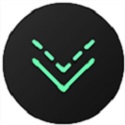 Veeer for Mac 1.0 官方版
Veeer for Mac 1.0 官方版
- 软件版本:1.0 官方版
- 软件授权:共享软件
- 软件类型:国产软件
- 软件语言:简体中文
- 应用平台:Mac OS X
- 更新时间:2022-05-20
- 软件大小:2.5MB
- 软件评分:
- #系统工具
- #Veeer for Mac
- #Veeer
- #Mac
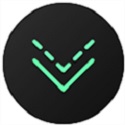 Veeer for Mac官方版是一款运行在苹果电脑端的窗口管理软件,Veeer for Mac软件可以帮助广大用户快速地进行窗口位置和大小的管理,通过Veeer for Mac版软件大大的提升窗口管理的效率,非常方便快捷! 相似软件版本说明软件地址ntfs for mac绿色版查看EasyRecovery Professional 专业版 Mac绿色版查看CrossOver Pro For Mac绿色版查看NTFS For Mac15(mac读写NTFS磁盘工具)绿色版查看BetterZip绿色版查看
Veeer for Mac官方版是一款运行在苹果电脑端的窗口管理软件,Veeer for Mac软件可以帮助广大用户快速地进行窗口位置和大小的管理,通过Veeer for Mac版软件大大的提升窗口管理的效率,非常方便快捷! 相似软件版本说明软件地址ntfs for mac绿色版查看EasyRecovery Professional 专业版 Mac绿色版查看CrossOver Pro For Mac绿色版查看NTFS For Mac15(mac读写NTFS磁盘工具)绿色版查看BetterZip绿色版查看
注意事项:
使用mac安装或下载应用软件的朋友时常会遇到下面三中报错情况,小编在这给大家提供了解决方案帮助大家解决mac报错问题:
1、“...软件已损坏,无法打开,你应该将它移到废纸篓”
2、“打不开xxx软件,因为Apple无法检查其是否包含恶意软件”
3、“打不开xxx软件,因为它来自身份不明的开发者”
遇到上面三种情况不用慌张,跟着小编一起操作,轻松解决。
1、将电脑设置中的任何来源开启。开启任何来源。
2、开启任何来源会解决绝大多数软件报错的情况,如果不奏效,说明需要通过执行命令行代码来绕过应用签名认证。 执行命令绕过ios的公证Gatekeeper。
3、以上操作如果还未能解决,那么需要关闭SIP系统完整性保护才可以。
Veeer for Mac软件介绍
Veeer 在安装后需要通过一些系统的设定才可以使用,激活的快捷键是「command + control」,当然这个你可以在软件的首选项中进行修改设置。
常规操作下,我们只有用鼠标拖拽窗口的标题栏才可以移动窗口。但在 Veeer 加持下,当我们使用「command + control + 鼠标左键」时,就可以在窗口的任何位置进行拖拽移动了。「command + control + 鼠标右键」则是最小化窗口,「command + control + C」是恢复刚操作的窗口,而「command + control + 鼠标左键双击」则是将窗口最大化或者居中。
而在窗口移动操作上,Veeer 也可以通过激活快捷键搭配方向键来实现将窗口放置到 8 个不同的区域中。
Veeer for Mac功能介绍
拖动,最小化,最大化和
使用鼠标单击居中窗口
作为一名设计师,开发人员或在Mac上长时间工作的人,您需要一种工具,可让您快速安排和移动窗口。 VEEER让您只需激活激活键并在窗口内双击或拖动窗口即可拖动和控制窗口 - 无需使用窗口标题栏!
拆分,对齐和调整Windows的大小
使用箭头键和WASD键
当处理多个窗口时,例如当导入/导出文件或同时在多个应用程序中工作时,通过最小化和最大化在每个窗口之间切换可能花费大量时间。 VEEER让您只需使用箭头键或WASD键即可对齐窗户。
Veeer for Mac软件特色
第一次打开 VEEER 会有一段操作指引,在此之后 VEEER 只存在于状态栏中,你可以通过状态栏图标的颜色变化来确认 VEEER 是否激活。
点击 VEEER 的状态栏图标,你便可以看到所有的快捷操作。
默认激活 VEEER 的快捷键是按住 Command + Control,一旦激活,你便可以通过快捷键对当前激活的窗口进行快速部署。
搭配上下左右方向键可以完成对当前窗口位置的调整:
搭配鼠标可以在窗口内任意位置直接进行拖拽,双击左键放大和右键缩小:
VEEER 非常轻量级,上手即用,无需过多的配置。设置界面也只有三个选项可以更改,支持开机启动。
Veeer for Mac更新日志
1.修复若干bug;
2.优化细节问题;
-
 跳跳鱼视频处理大师Mac版 V2.0.3
117MB
跳跳鱼视频处理大师Mac版 V2.0.3
117MB
-
 跳跳鱼文件批量重命名Mac版 2.0.7.1
72.2MB
跳跳鱼文件批量重命名Mac版 2.0.7.1
72.2MB
-
 中国移动云视讯Mac 3.1.0 正式版
87.7 MB
中国移动云视讯Mac 3.1.0 正式版
87.7 MB
-
 PDF Reader Pro Mac 2.5.1 正式版
36.5MB
PDF Reader Pro Mac 2.5.1 正式版
36.5MB
-
 金蝶kis云Mac 6.2.5 正式版
13.5MB
金蝶kis云Mac 6.2.5 正式版
13.5MB
-
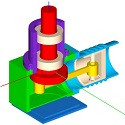 CAD建模号Mac 2.2.80 正式版
35.4MB
CAD建模号Mac 2.2.80 正式版
35.4MB
-
 PDF to Word Converter for Mac 6.2.1 最新版
14.9MB
PDF to Word Converter for Mac 6.2.1 最新版
14.9MB
-
 白板Whiteboard Mac 最新版
1.7MB
白板Whiteboard Mac 最新版
1.7MB
-
 Edge Manager Mac 4.0.2 官方版
7.4MB
Edge Manager Mac 4.0.2 官方版
7.4MB
-
 苹果恢复大师Mac版 3.6.8 正式版
46.67MB
苹果恢复大师Mac版 3.6.8 正式版
46.67MB
-
 智睦云打印 6.6.3.6官方版
195.02MB
智睦云打印 6.6.3.6官方版
195.02MB
-
 CrossOver for Mac 23 23.0
375MB
CrossOver for Mac 23 23.0
375MB
-
 跳跳鱼文件批量重命名Mac版 2.0.7.1
72.2MB
跳跳鱼文件批量重命名Mac版 2.0.7.1
72.2MB
-
 跳跳鱼视频处理大师Mac版 V2.0.3
117MB
跳跳鱼视频处理大师Mac版 V2.0.3
117MB
-
 罗技G303驱动Mac 8.89.38 最新版
152MB
罗技G303驱动Mac 8.89.38 最新版
152MB
-
 罗技G413驱动Mac 8.96.40 正式版
172MB
罗技G413驱动Mac 8.96.40 正式版
172MB
-
 罗技G90驱动Mac 8.89.38 最新版
152MB
罗技G90驱动Mac 8.89.38 最新版
152MB
-
 中国移动云视讯Mac 3.1.0 正式版
87.7 MB
中国移动云视讯Mac 3.1.0 正式版
87.7 MB
-
 蛋仔派对 v1.0.58 官方最新版
大小:2.5MB
蛋仔派对 v1.0.58 官方最新版
大小:2.5MB
-
 迅游 6.0.1012官方版
大小:2.5MB
迅游 6.0.1012官方版
大小:2.5MB
-
 临商银行网银助手 1.0.20.609
大小:2.5MB
临商银行网银助手 1.0.20.609
大小:2.5MB
-
 风灵软件管家 1.0.6.3官方最新版
大小:2.5MB
风灵软件管家 1.0.6.3官方最新版
大小:2.5MB
-
 Android Studio 2.1.2.0 官方版
大小:2.5MB
Android Studio 2.1.2.0 官方版
大小:2.5MB
-
 火绒安全软件 v5.0.73.4 官方个人版
大小:2.5MB
火绒安全软件 v5.0.73.4 官方个人版
大小:2.5MB
-
 WondershareFilmora家庭视频剪辑软件 12.0.9
大小:2.5MB
WondershareFilmora家庭视频剪辑软件 12.0.9
大小:2.5MB
-
 U号租 2.0.0.1 官方正版
大小:2.5MB
U号租 2.0.0.1 官方正版
大小:2.5MB
-
 QQ浏览器 11.4官方版
大小:2.5MB
QQ浏览器 11.4官方版
大小:2.5MB
-
 Petal出行 v2.8.0.300
大小:2.5MB
Petal出行 v2.8.0.300
大小:2.5MB
-
 跳跳鱼视频处理大师Mac版 V2.0.3
大小:2.5MB
跳跳鱼视频处理大师Mac版 V2.0.3
大小:2.5MB
-
 跳跳鱼文件批量重命名Mac版 2.0.7.1
大小:2.5MB
跳跳鱼文件批量重命名Mac版 2.0.7.1
大小:2.5MB
-
 中国移动云视讯Mac 3.1.0 正式版
大小:2.5MB
中国移动云视讯Mac 3.1.0 正式版
大小:2.5MB
-
 东方者软件库 2.5官方版
大小:2.5MB
东方者软件库 2.5官方版
大小:2.5MB
-
 河豚视频 5.4.0
大小:2.5MB
河豚视频 5.4.0
大小:2.5MB
-
 5866游戏盒子 v2.6.1.0
大小:2.5MB
5866游戏盒子 v2.6.1.0
大小:2.5MB
-
 Notion 2.0.45 最新版
大小:2.5MB
Notion 2.0.45 最新版
大小:2.5MB
-
 Notion for Windows 2.0.45
大小:2.5MB
Notion for Windows 2.0.45
大小:2.5MB
-
 中国移动云视讯 3.16.0.8438.0530.2098
大小:2.5MB
中国移动云视讯 3.16.0.8438.0530.2098
大小:2.5MB
-
 邪恶冥刻 2023中文版1.0.0
大小:2.5MB
邪恶冥刻 2023中文版1.0.0
大小:2.5MB